使用 iTunes 備份 iPhone 資料,但不知道iPhone備份位置嗎?這篇就要來告訴你怎麼找到它們。
iPhone 的資料備份檔案通常都很大,而且如果沒有更改設定,可是會一直保留前一次的備份檔案,因此,時間長了之後硬碟空間可是會被慢慢吃掉。
對桌上型電腦可能還好,畢竟可以升級大容量硬碟,但如果是不能換硬碟的電腦、筆電或 MacBook,這就麻煩了。
所以說,對於使用 iTunes 備份的人,一定要知道位置在哪,這樣你才能適時的刪除或更改至其他路徑,讓電腦騰出更多可用空間。
如果你想了解如何透過 iCloud 來備份 iPhone 或 iPad,請參考這篇教學
- 延伸閱讀:更多 iPhone、iPad 技巧教學

iTunes 會備份哪些檔案?
無論 iPhone、iPad 還是 iPod,只要是透過 iTunes 備份資料,那設備裡所有資料都會備份,如:照片、影片、聯絡人、通話記錄、簡訊、Apps、所有設定(含網路、藍牙配對紀錄)等等。
因此還原之後,就會立刻變回你當初備份的熟悉模樣。
不過,也因為是整機備份,通常每一次備份的檔案都非常大,尤其是使用大容量如:512GB iPhone 的人。
教你找出iPhone備份位置
Windows、Mac 的 iTunes 備份位置
iTunes 預設會把資料備份到你的系統硬碟,路徑部分依系統版本可能會有些不同。
另外有一點要注意是,iTunes 的備份檔格式你是無法直接讀取,會分成很多資料夾,你必須使用 iTunes 或其他軟體打開。
1. macOS 的 iTues 備份位置(macOS Catalina 之前的版本):
~/Library/Application Support/MobileSync/Backup/
2. Windows 7 / 8 / Vista 的 iTunes 備份位置:
- 使用者名稱/AppData/Roaming/Apple Computer/MobileSyncBackup
- 使用者名稱/Apple/MobileSyncBackup
3. Windows 10 的 iTunes 備份位置:
- C:\使用者\使用者名稱\AppData\Roaming\Apple Computer\MobileSync\Backup
- C:\使用者\使用者名稱\Apple\MobileSync\Backup
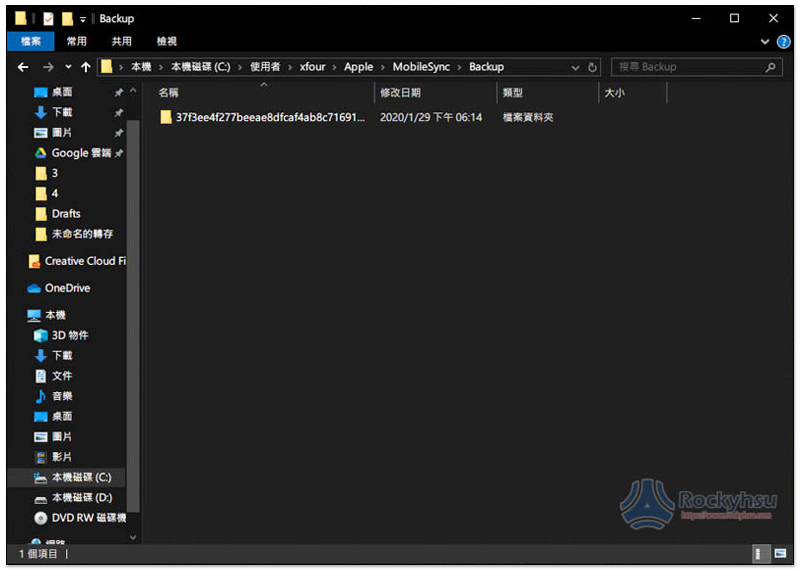
Windows 和 Mac 的 iCloud 備份位置
除了 iTunes,現在很多人也會利用 iCloud 來備份,如果你想要直接在 Mac 或 Windows 上進行管理,其儲存位置和打開方式這裡也快速補充給你。
1. macOS 的 iCloud 備份位置
打開 LaunchPad,進入系統偏好設定,就會看到 iCloud 圖示,點擊之後進行管理。
2. Windows 的 iCloud 備份位置
Windows 需要另外安裝 iCloud 軟體,還沒裝的人,可點我跳轉至蘋果官網下載。
而打開方式就跟一般軟體一樣,進到開始選單後,點擊 iCloud 即可。
刪除 iTunes 備份的步驟
如果你已經備份很長一段時間,也發現電腦的硬碟空間越來越少,但你印象中沒有安裝新軟體或下載大容量檔案,那就有可能是 iPhone 備份搞的鬼,刪除過往沒用到的備份,將能立刻騰出更多可用功能。
1. macOS 刪除 iPhone 備份
打開 iTunes,點擊左上方 iTunes 選項,打開偏好設定。
上方會看到一個裝置的圖示,請點擊它,接著下面就會列出備份記錄,點擊你要刪除的備份,然後按右下角確認即可。
2. Windows 刪除 iPhone 備份
打開 iTunes,點擊左上方 “編輯” 選項,打開偏好設定:
上方會看到一個裝置的圖示,請點擊它,接著下面就會列出備份記錄,點擊你要刪除的備份,然後按右下角確認即可:
- 延伸閱讀:更多 iPhone、iPad 技巧教學

